[Uppdaterad 2023] Hur man hämtar videoklipp från iCloud på iPad
 Postat av Valyn Hua / 08 mars 2021 09:00
Postat av Valyn Hua / 08 mars 2021 09:00 Jag städade upp de värdelösa data på min iPad för att frigöra utrymme. Då hittade jag att några dyrbara videor försvunnit från min iPad också. Jag har en backup i iCloud. Är det möjligt att återställa data från iCloud utan fabriksåterställning.
Med den högupplösta Retina-skärmen har iPad alltid varit en idealisk videospelare. De flesta iPad-användare gillar att använda den inbyggda kameraappen för att fånga några värdefulla ögonblick som en trevlig stund på en resa, barnens uppväxt och roliga stunder med vänner. Den här funktionen är ganska bekväm, särskilt när du vill spela in något men den fysiska kameran inte finns.
Dessutom ger iPad ett verktyg som heter iCloud Service att säkerhetskopiera och lagra videon, vilket gör det möjligt att få raderade videor tillbaka.

Många rengjorde sin iPad målmedvetet i ett försök att frigöra utrymme och senare beklagade att radera sina viktiga videoklipp. När du stöter på en sådan situation kan du leta efter ett sätt att återställa raderade videor på iPad.
Vid denna tidpunkt kan iCloud spela en stor roll i datarestaurering. Jag delar 3 sätt att återställa raderade videor från iPad.
Låt oss börja här.

Guide Lista
1. Hur du återställer raderade videor från nyligen raderade album
Sedan iOS 8 har Apple lagt till en Nyligen borttagen mapp in Bilder app som används för att återvinna de borttagna objekten innan de tas bort permanent.
Det är lätt att få tillbaka de nyligen raderade videorna och det kommer inte att leda till ytterligare förluster. Så det här är det första tricket värt ett försök.
Följ stegen nedan.
steg 1 Navigera till Bilder och album på din iPad.
steg 2 Dra skärmen för att hitta Nyligen borttagen mapp och tryck på den.
steg 3 Välj de videor du vill behålla och tryck på Recover.

Det är värt att notera att videoklipp i den här mappen endast sparas under 30-dagar. Efter perioden kommer de att tas bort permanent.
Kanske dina nödvändiga videor har tagits bort här från systemet.
Inga problem, videon kan lagras i iCloud tills du raderar dem manuellt.
Vänligen läs vidare för att komma in i fler detaljer.
2. Hur du återställer raderade videor från iPad med iCloud
iCloud är ett underbart data backup verktyg. Det hjälper till att skydda all din data inklusive video på iPad från förlust genom att göra en kol kopia till iCloud lagring.
Det är en bra vana att säkerhetskopiera din iPad regelbundet för säkerhets skull. Om du gör det kan du enkelt hämta de borttagna videon från iCloud.
Även om iCloud-säkerhetskopiering är bra, är det inte så självklart hur man hämtar data från den.
Här är detaljerade steg.
steg 1 Först måste du Återställ din iPad till fabriksstandard, Gå till Inställningar > Allmänt > Återställa > Radera allt innehåll och inst.
steg 2 Tryck Radera igen för att bekräfta, då kommer iPad att startas om.
steg 3 Följ installationsstegen tills du når Apps & Data gränssnitt.
steg 4 Välja Återställ från iCloud-säkerhetskopiering från de tre alternativen på gränssnittet.
steg 5 Skriv in ditt Apple-ID och lösenord när du blir ombedd.
steg 6 Välj datum för den säkerhetskopiering du vill återställa.

Det är det, iCloud kommer att slutföra resten. Och din iPad kommer att starta om en gång under processen.
Några personer frågade om de kan återställa en enskild video. Egentligen kan den traditionella metoden inte göra det här - Det är allt eller inget, om du inte får hjälp av ett återställningsverktyg.
Du kan också lära dig hur man kontrollerar iCloud backup online.
Nästa metod kommer att presentera hur man återställer en individuell video från iCloud.
3. Hur man hämtar borttagna videor på iPad med FoneLab
FoneLab - iPhone Data Recovery gör att du kan förhandsgranska innehållet i varje säkerhetskopieringsfil, vilket gör datarestaurangen mer selektiv. Med andra ord kan du bara välja dina önskade data för att återställa utan att ändra befintlig data på din iPad.
Låt oss se hur det fungerar.
Med FoneLab för iOS kommer du att återställa förlorade / borttagna iPhone-data inklusive foton, kontakter, videor, filer, WhatsApp, Kik, Snapchat, WeChat och mer data från din iCloud- eller iTunes-säkerhetskopia eller enhet.
- Återställ foton, videor, kontakter, WhatsApp och mer data med lätthet.
- Förhandsgranska data innan återställning.
- iPhone, iPad och iPod touch är tillgängliga.
steg 1 Ladda ner och installera programvaran på din dator med ovanstående länkar.
steg 2 När installationen är klar startar programmet automatiskt.
steg 3 På gränssnittet väljer du iPhone Data Recovery > Återställ från iCloud Backup-fil.

steg 4 Skriv in ditt iCloud-konto och lösenord. Kanske behöver du det stäng av tvåfaktorautentisering.
steg 5 Säkerhetshistoriken visas i tabellen. Välj en backup-fil för att ladda ner och klicka scan.
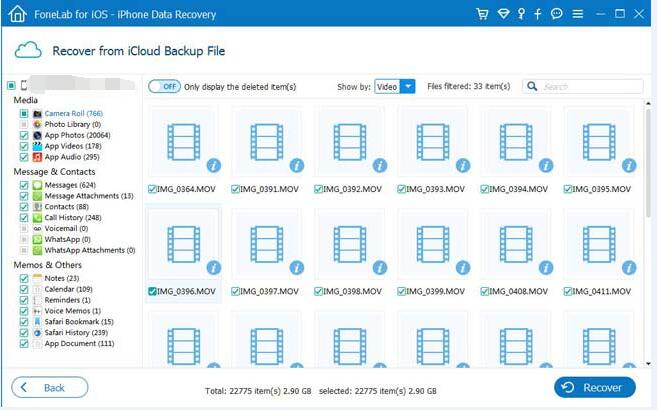
steg 6 De olika typerna av data kommer att katalogiseras på vänster sidofält. Klick Kamerarulle or App Videos för att förhandsgranska detaljerna. Du kan välja Visa endast de borttagna objekten och Visa efter video.
steg 7 Markera dina föremål och klicka på Recover. Det du valde sparas på din dator.
Förutom,
Det är möjligt att återhämta videor från iPad genom att skanna enheten så länge som din iPad kan fungera korrekt.
Förutom iPad kan denna programvara återhämta videor från iPhone , iPod och andra iOS-enheter. Och det kan också återhämta safari historia från iCloud.
Den här mjukvaran erbjuder en 30-dagarprov, du kan ladda ner den gratis och prova.
Med FoneLab för iOS kommer du att återställa förlorade / borttagna iPhone-data inklusive foton, kontakter, videor, filer, WhatsApp, Kik, Snapchat, WeChat och mer data från din iCloud- eller iTunes-säkerhetskopia eller enhet.
- Återställ foton, videor, kontakter, WhatsApp och mer data med lätthet.
- Förhandsgranska data innan återställning.
- iPhone, iPad och iPod touch är tillgängliga.
